So fügen Sie ein Kamera-Widget auf dem Samsung Galaxy hinzu

Mit dem One UI 6-Update können Benutzer Kamera-Widgets auf Samsung Galaxy-Telefonen hinzufügen, um sie nach Wunsch anzupassen.
Es kann eine Zeit kommen, in der Sie einen Sinneswandel haben und sich entscheiden, eine Nummer auf Ihrem Android zu entsperren. Vielleicht hast du überreagiert oder du vermisst die Person einfach und möchtest ihr eine zweite Chance geben. Egal aus welchem Grund, es ist nicht schwer, eine Nummer auf Ihrem Android-Smartphone zu entsperren, wenn Sie sich entscheiden, wieder mit jemandem in Kontakt zu treten, den Sie in der Vergangenheit blockiert haben. Dieses Tutorial veranschaulicht, wie Sie eine Nummer auf Android entsperren, um wieder Anrufe und Nachrichten von ihr zu erhalten:
Inhalt
HINWEIS: Diese Anleitung gilt für Android 10 und wurde auf einem Nokia 5.3-Smartphone erstellt. Wenn Sie Ihre Android-Version nicht kennen, lesen Sie So überprüfen Sie die Android-Version auf Ihrem Smartphone oder Tablet . Die Verfahren sind auf allen Android-Geräten ähnlich, obwohl Sie je nach Hersteller Ihres Geräts auf einige kleine Unterschiede stoßen können.
So entsperren Sie eine Nummer auf Android über die Kontakte-App
Wenn Sie eine Nummer auf Android blockiert haben und erneut eine Verbindung herstellen möchten, empfehlen wir die Verwendung der Kontakte , um die Blockierung aufzuheben. Die Kontakte -App von Google ist der ideale Ort, um eine Nummer zu entsperren, da sie auf allen Android-Geräten gleich aussieht. Um darauf zuzugreifen, wischen Sie auf dem Startbildschirm nach oben, um zum Bildschirm „ Alle Apps “ zu gelangen, oder tippen Sie auf die Schaltfläche „ Alle Apps “, falls verfügbar.
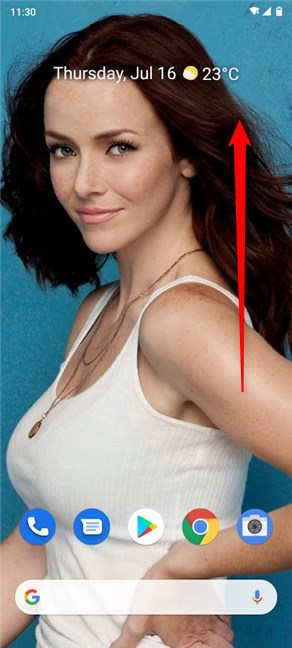
Für Alle Apps nach oben wischen
Tippen Sie auf dem Bildschirm Alle Apps auf die Kontakte - App, um sie zu öffnen.
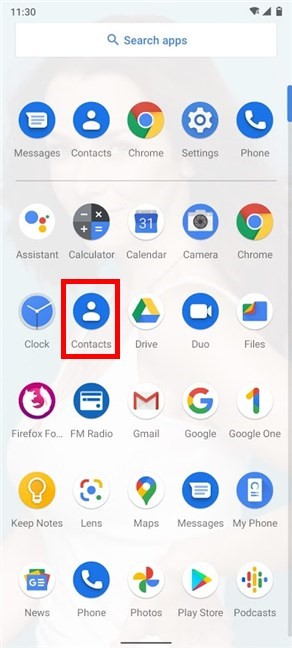
Greifen Sie auf Kontakte zu
Dadurch wird die App geöffnet, in der alle Kontakte Ihres Google-Kontos angezeigt werden . Tippen Sie auf die Hamburger-Schaltfläche in der oberen linken Ecke, um weitere Optionen anzuzeigen.
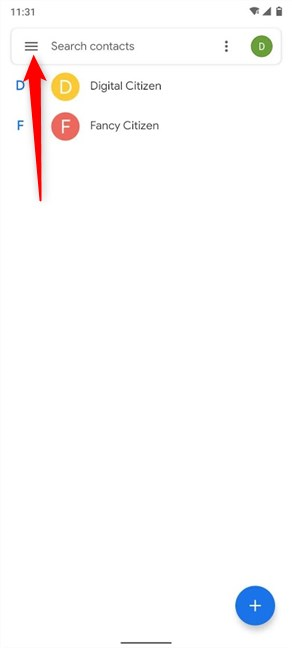
Tippen Sie auf die Hamburger-Schaltfläche
Greifen Sie im Menü Kontakte auf Einstellungen zu .
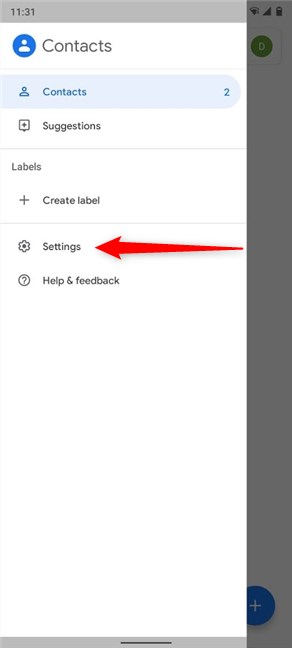
Tippen Sie auf Einstellungen
Scrollen Sie als Nächstes nach unten, um die Option Blockierte Nummern im Abschnitt Kontakte verwalten zu finden . Tippen Sie darauf.
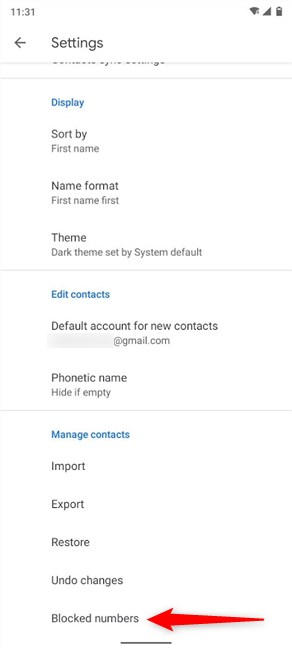
Tippen Sie auf Blockierte Nummern
Dies öffnet die Liste der gesperrten Nummern .
Suchen Sie die Nummer, die Sie entsperren möchten, und tippen Sie dann auf die Schaltfläche Löschen (X) daneben, um sie aus der Liste zu entfernen.
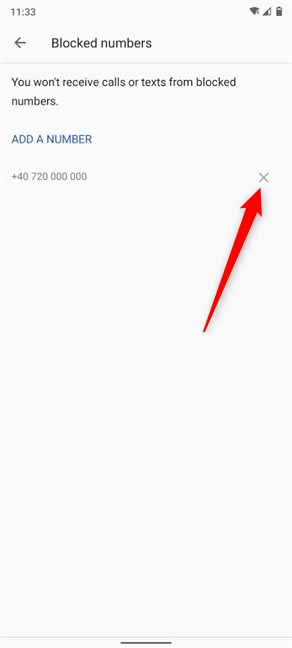
Tippen Sie auf X, um eine Nummer aus der Liste der blockierten Nummern zu entfernen
Bestätigen Sie Ihre Auswahl im Popup, indem Sie auf Entsperren tippen .
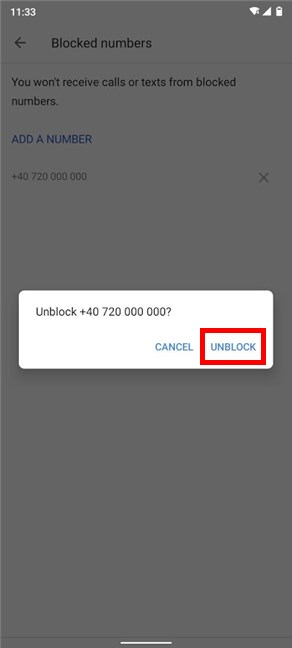
Beenden Sie die Entsperrung der Nummer auf Android
Die Nummer wird sofort aus der Liste der gesperrten Nummern entfernt , und Sie erhalten unten auch eine Benachrichtigung, die Sie darüber informiert.
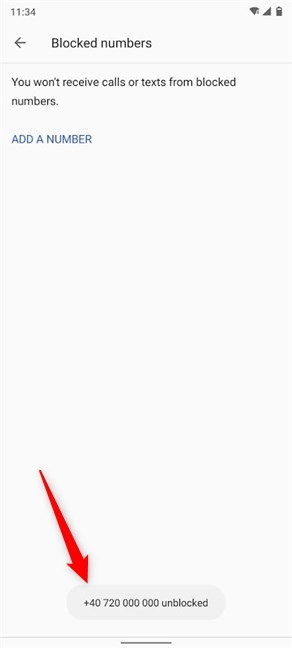
Die Nummer ist entsperrt
So entsperren Sie eine Nummer auf Android über die Telefon-App
Sie können eine Nummer auf Android auch über die Telefon - App entsperren, die normalerweise auf dem Startbildschirm praktisch ist . Tippen Sie auf das Empfängersymbol, um darauf zuzugreifen.
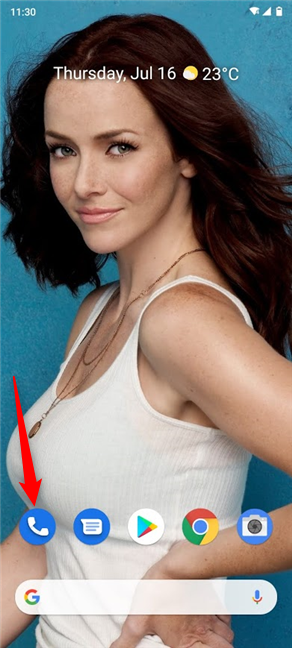
Greifen Sie auf die Telefon-App zu
Tippen Sie in der Telefon- App auf die Schaltfläche Mehr , die wie drei vertikal angeordnete Punkte aussieht.
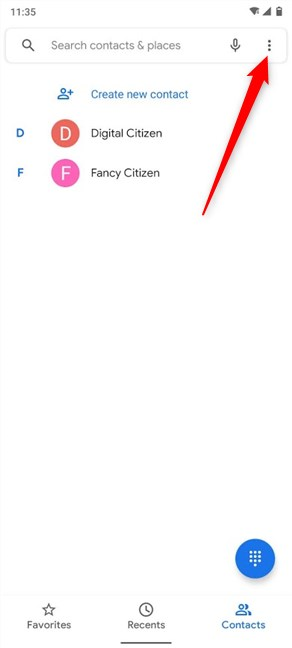
Greifen Sie auf mehr zu
Gehen Sie im Dropdown-Menü zu Einstellungen .
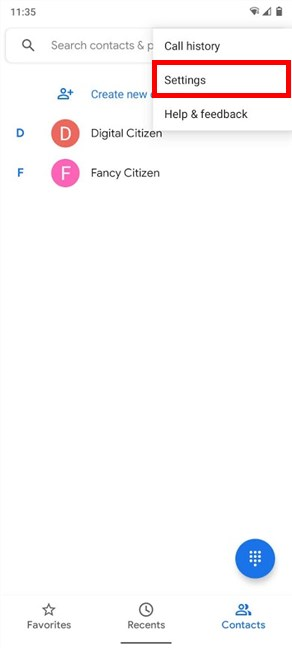
Tippen Sie auf Einstellungen
Tippen Sie anschließend in der Liste der verfügbaren Einstellungen auf die Option Blockierte Nummern .
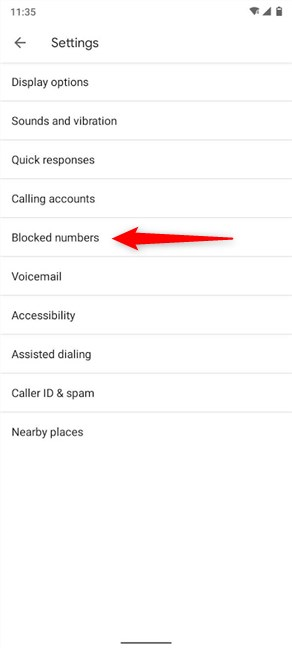
Zugriff auf gesperrte Nummern
Sie können jetzt die Liste der gesperrten Nummern sehen , die alle Nummern anzeigt, die Sie im Moment nicht erreichen können. Suchen Sie diejenige, die Sie entsperren möchten, und tippen Sie dann auf die Schaltfläche Löschen (X) daneben, um sie aus der Liste zu entfernen.
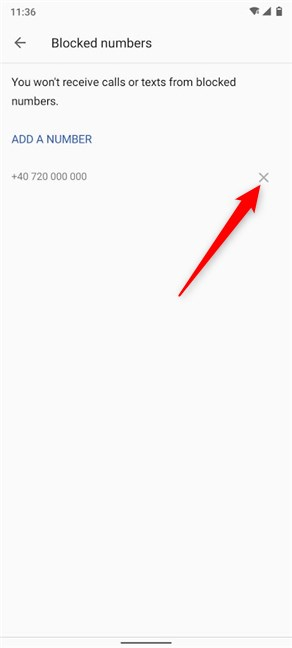
Tippen Sie auf das X neben einer Nummer, um sie aus den blockierten Nummern zu entfernen
Tippen Sie auf Entsperren , um Ihre Auswahl zu bestätigen.
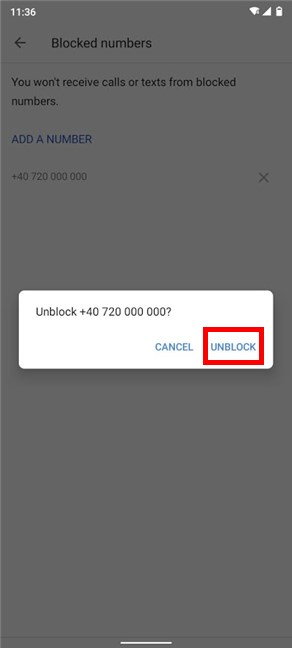
Bestätigen Sie, um die Entsperrung der Nummer abzuschließen
Die Nummer wird entsperrt, wie in der Benachrichtigung unten gezeigt, und verschwindet aus der Liste. Sie können jetzt Mitteilungen von der Person erhalten, die es verwendet.
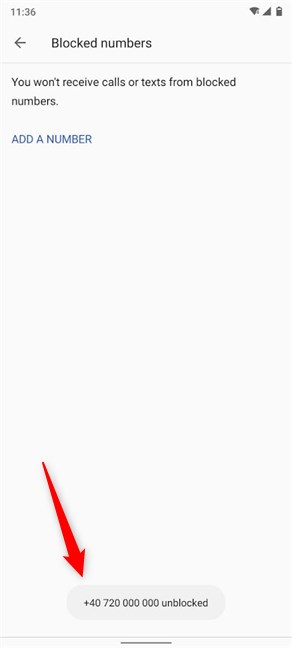
Die Nummer ist entsperrt
Wenn die Nummer in Ihrem Anrufprotokoll aufgeführt ist, ist es einfacher, sie von dort aus zu entsperren. Gehen Sie zur Registerkarte „Neueste“ der Telefon - App.
Alle dort aufgelisteten gesperrten Nummern sind aufgrund der Meldung „Gesperrt“ und des Symbols neben dem Eintrag leicht zu erkennen . Tippen Sie auf die Nummer, die Sie entsperren möchten.
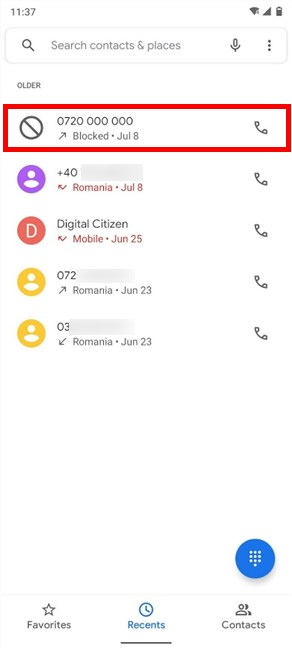
Tippen Sie auf eine blockierte Nummer
Dadurch werden weitere Optionen unter dem Eintrag angezeigt. Tippen Sie auf Entsperren , wenn Sie wieder Anrufe und Nachrichten von dieser Nummer erhalten möchten.
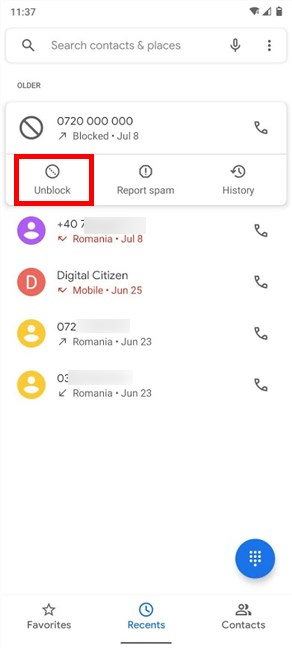
Tippen Sie auf Entsperren
Alternativ können Sie auch eine blockierte Nummer berühren und halten, um ein Kontextmenü zu öffnen. Tippen Sie dann auf Entsperren .
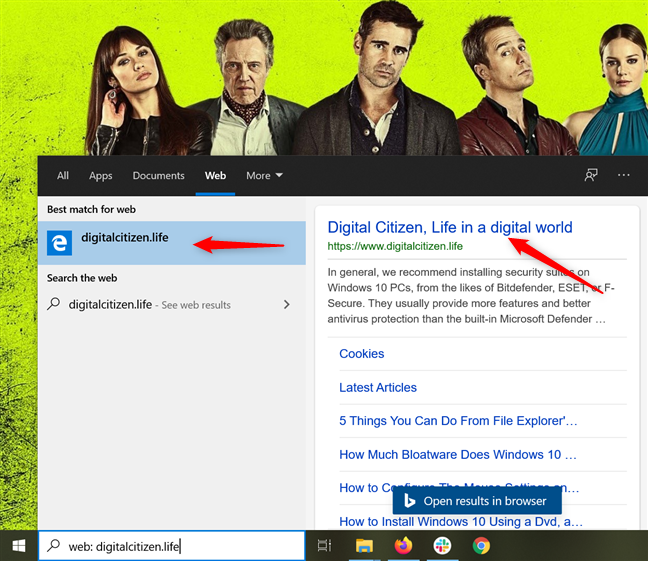
Drücken Sie im Kontextmenü einer Nummer auf Entsperren
Sie werden aufgefordert, Ihre Auswahl zu bestätigen. Tippen Sie noch einmal auf Entsperren , um den Vorgang abzuschließen.
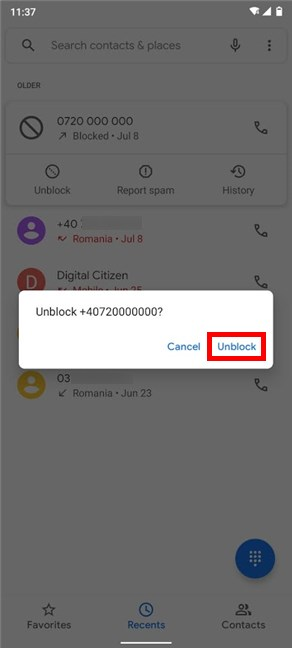
Tippen Sie zur Bestätigung auf Entsperren
Die Nummer ist jetzt entsperrt und die Meldung „Gesperrt “ und das Symbol werden nicht mehr daneben angezeigt.
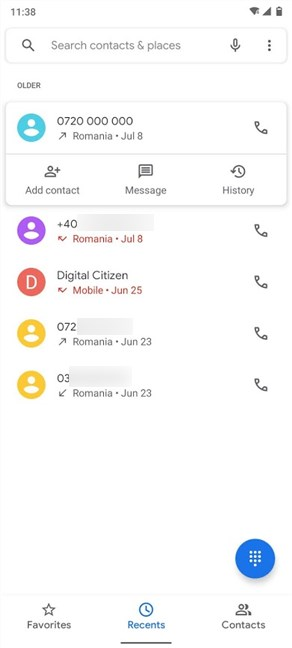
Die nicht gesperrte Nummer wird normal aufgelistet
So entsperren Sie eine Nummer auf Android über die Nachrichten-App
Es gibt mehrere Möglichkeiten, jemanden aus der Nachrichten -App zu entsperren, insbesondere wenn Sie Ihren Chat mit ihm nicht gelöscht haben. Greifen Sie zunächst über den Startbildschirm oder den Bildschirm „Alle Apps “ auf die Nachrichten - App zu.

Nachrichten öffnen
Tippen Sie oben rechts auf die Schaltfläche Mehr , um ein Menü zu öffnen. Sein Symbol sieht aus wie drei vertikal angeordnete Punkte.
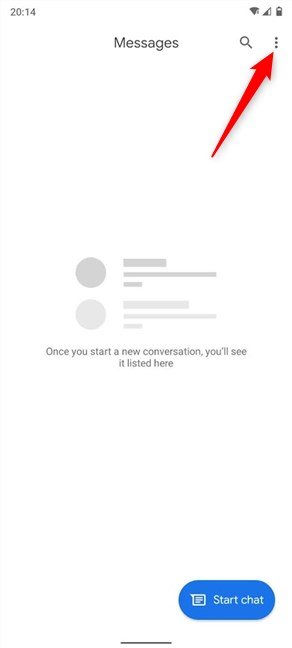
Zugriff auf weitere Optionen
Tippen Sie als Nächstes auf Spam & blockiert , um darauf zuzugreifen.
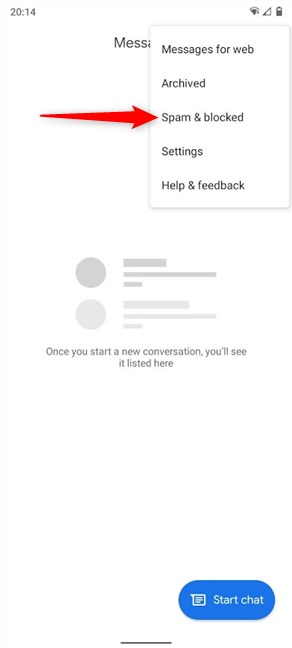
Öffnen Sie Spam & blockiert
Tippen Sie auf diesem Bildschirm erneut auf die Schaltfläche Mehr .
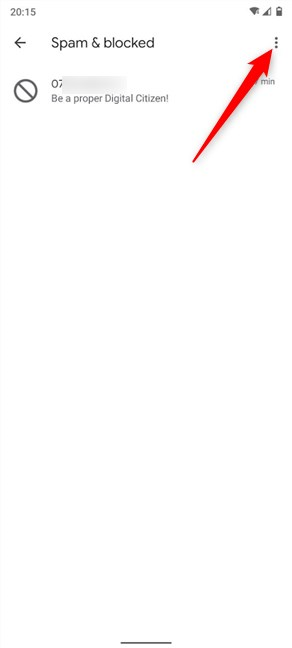
Greifen Sie auf weitere Optionen zu
Der gesuchte Eintrag ist Blockierte Kontakte . Tippen Sie darauf, um den gleichnamigen Bildschirm zu öffnen.
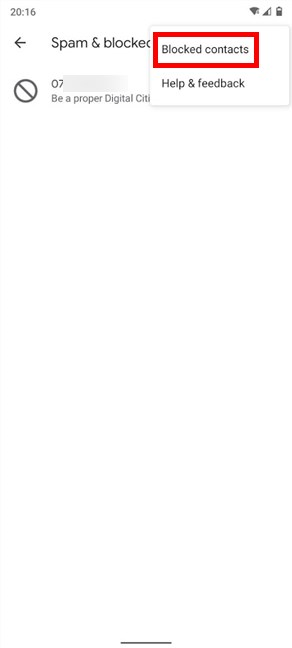
Greifen Sie auf den Bildschirm Blockierte Kontakte zu
Der Bildschirm Blockierte Nummern listet die Nummern auf, die Sie blockiert haben. Nachdem Sie diejenige gefunden haben, die Sie entsperren möchten, tippen Sie rechts daneben auf die Schaltfläche Löschen (X) .
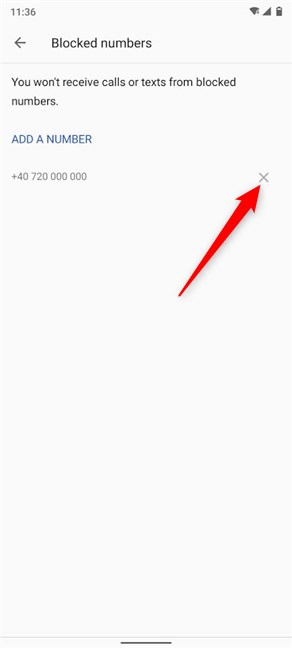
Tippen Sie auf das X neben einer Nummer, um sie aus den blockierten Nummern auf Ihrem Android zu entfernen
Durch Tippen auf Entsperren wird Ihre Auswahl bestätigt.
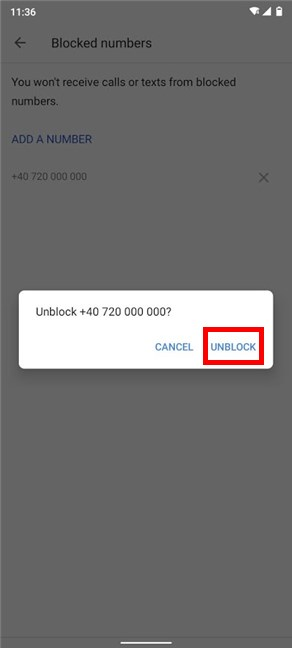
Bestätigen Sie, um die Entsperrung für diese Nummer aufzuheben
Wie in der kurzen Benachrichtigung am unteren Bildschirmrand angezeigt, wird die Nummer entsperrt und verschwindet aus der Liste. Sie können jetzt wieder Anrufe und SMS von ihm empfangen.
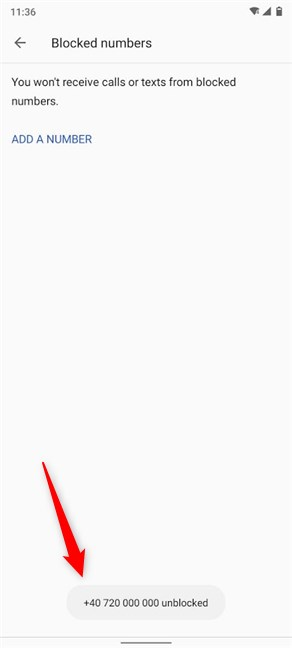
Sie haben die Nummer erfolgreich entsperrt
Auf dem Bildschirm „ Spam & blockiert “ sehen Sie das Blockiert - Symbol neben jeder Chat-Konversation mit einer blockierten Nummer. Wenn Sie diese Nummer entsperren möchten, tippen Sie darauf.
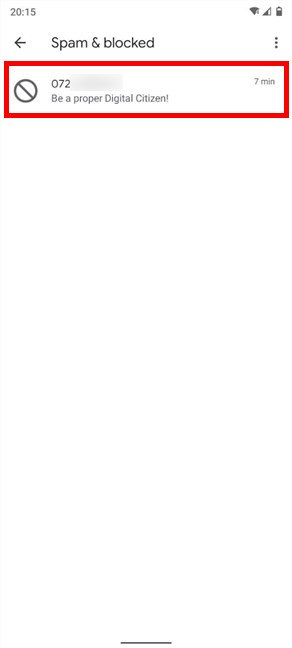
Greifen Sie auf den Chat mit der Nummer zu, die Sie auf Ihrem Android entsperren möchten
Von diesem Bildschirm aus haben Sie mehrere Optionen, von denen die offensichtlichste ist, auf Entsperren zu tippen .
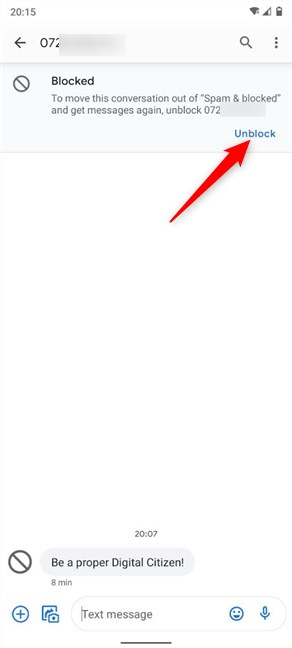
Nummer entsperren
Die Nummer wird sofort entsperrt und Android zeigt unten ein Banner an, das Sie darüber informiert.
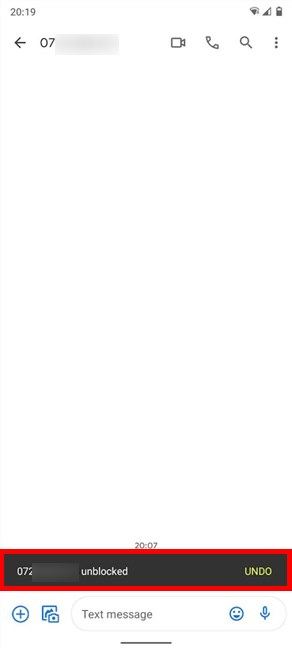
Die Nummer ist jetzt entsperrt
Sie können auch ein weiteres Mehr -Menü in der oberen rechten Ecke öffnen und auf Details zugreifen .
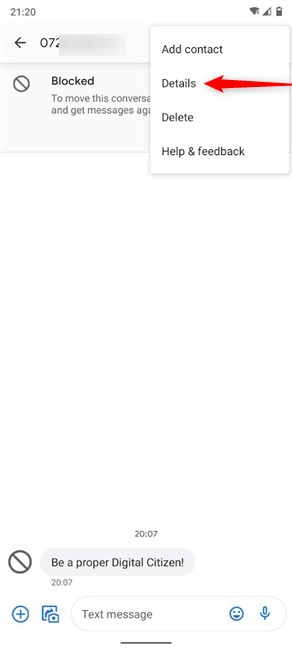
Tippen Sie auf Details
Wenn Sie auf Entsperren tippen, wird die Nummer sofort entsperrt, und Sie können jetzt Mitteilungen von ihr erhalten.
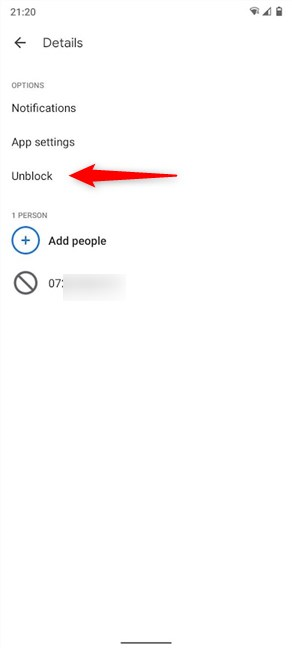
Tippen Sie auf Entsperren
Alternativ können Sie stattdessen auf die Nummer tippen. Sie werden zu einem Bildschirm weitergeleitet, auf dem Sie entweder auf die Schaltfläche „ Mehr “ und dann auf „Nummern entsperren“ drücken oder auf das Symbol „ Gesperrt “ tippen können.
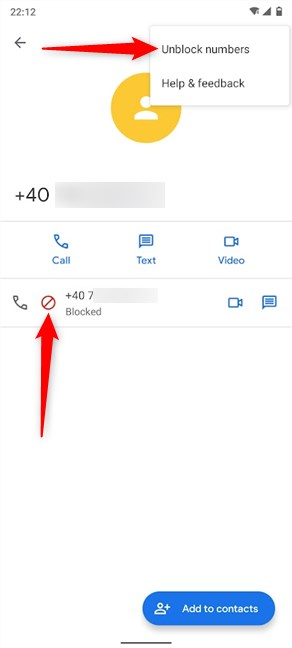
Wählen Sie eine der beiden Optionen, um die Nummer zu entsperren
Bestätigen Sie Ihre Auswahl in dem kleinen Popup, das angezeigt wird, indem Sie auf Entsperren drücken .
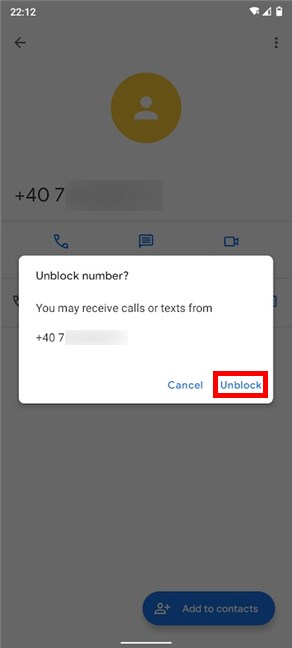
Tippen Sie auf Entsperren
Im Chat mit der gesperrten Nummer können Sie auch unten auf das Blockiert -Symbol drücken, um zum Bildschirm mit der gesperrten Nummer zu gelangen. Verwenden Sie dann eine der beiden verfügbaren Optionen, um die Blockierung aufzuheben, und bestätigen Sie Ihre Auswahl, wie oben dargestellt.
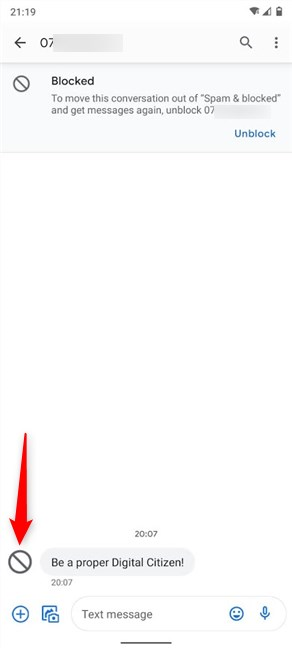
Tippen Sie alternativ auf das Sperrsymbol, um eine Nummer zu entsperren
Wie viele Personen befinden sich auf Ihrer Liste mit gesperrten Nummern?
Wir verstehen uns gerne, deshalb bieten wir viele zweite Chancen. Wenn uns beispielsweise jemand mit Anrufen belästigt, senden wir ihm lieber eine schnelle Antwort und hoffen, dass er es versteht. Es gibt jedoch ein paar Nummern, bei denen das Sperren die einzige Option war. Was ist mit Ihnen? Blockieren Sie normalerweise Nummern? Jetzt, da Sie auch wissen, wie Sie sie entsperren können, wie viele sind noch auf Ihrer Liste mit gesperrten Nummern ? Lassen Sie es uns im Kommentarbereich wissen.
Mit dem One UI 6-Update können Benutzer Kamera-Widgets auf Samsung Galaxy-Telefonen hinzufügen, um sie nach Wunsch anzupassen.
Im folgenden Artikel stellen wir die grundlegenden Schritte zur Wiederherstellung gelöschter Daten in Windows 7 mit dem Support-Tool Recuva Portable vor. Mit Recuva Portable können Sie Ihre Daten auf einem beliebigen USB-Stick speichern und jederzeit verwenden. Das Tool ist kompakt, einfach zu bedienen und bietet folgende Funktionen:
So finden Sie Ihre fehlenden Samsung Galaxy-Geräte mit SmartThings Find. Sehen Sie, wo Sie Ihr Smartphone, Tablet oder Ihre Smartwatch verlegt haben.
So erstellen Sie einen Link zu einer Datei, einem Ordner oder einer Bibliothek auf Ihrem Windows-Computer und senden ihn an andere. So kopieren Sie einen Dateipfad als Link.
Erfahren Sie, wie Sie sich mit versteckten Wi-Fi-Netzwerken in Windows 11 verbinden können. Tipps zu Schnelleinstellungen, Einstellungen-App und Systemsteuerung.
Erfahren Sie, wie Sie die Touchpad-Empfindlichkeit ändern, das Touchpad aktivieren oder deaktivieren, seine Gesten oder Präzision konfigurieren.
Erfahren Sie, wie Sie Anwendungen als Administrator in Windows 11 ausführen können, um alle Funktionen optimal zu nutzen. Nutzen Sie CMD, PowerShell oder Windows Terminal, um Programme mit Administratorrechten zu starten.
Alle Apps und Windows-Tools, mit denen Sie schnell herausfinden können, wie viele Kerne Ihr Prozessor hat und wie viele logische Prozessoren oder Threads er zu bieten hat. Finden Sie diese Informationen mit CMD oder PowerShell.
Wie installiere ich Schriftarten in Windows 10 und Windows 11? Hier erfahren Sie, wo der Schriftartenordner in Windows zu finden ist und wie man Schriftarten für alle Benutzer anzeigt und installiert.
Entdecken Sie alle Möglichkeiten, wie Sie den Benutzer in Windows 11 wechseln können: vom Anmeldebildschirm, über Tastaturkombinationen bis hin zu den Eingabeaufforderungen.
Drag & Drop funktioniert nicht mehr in Windows 10 oder Windows 11? Hier erfahren Sie, wie Sie dieses Problem in nur wenigen Sekunden beheben können.
Erfahren Sie, wie Sie die Get Help-App in Windows 10 effektiv nutzen, um Unterstützung bei Microsoft-Produkten zu erhalten. Kontaktieren Sie den Supportdienst schnell und einfach.
Erfahren Sie, wie Sie Dateien und Ordner auf Ihrem Mac schnell und effizient ausschneiden, kopieren und einfügen können, um Ihre Produktivität zu steigern.
Erfahren Sie, wie Sie den mathematischen Eingabebereich verwenden, um mathematische Formeln in Dokumente und Präsentationen einzufügen. Die Anleitung funktioniert unter Windows 7, Windows 10 und Windows 8.1.
So aktivieren oder deaktivieren Sie Ortungsdienste in Windows 11. Nutzen Sie die Vorteile einer personalisierten Erfahrung.
Wenn Sie Galaxy AI auf Ihrem Samsung-Telefon nicht mehr benötigen, können Sie es ganz einfach deaktivieren. Nachfolgend finden Sie Anweisungen zum Deaktivieren von Galaxy AI auf Ihrem Samsung-Telefon.
Wenn Sie KI-Charaktere auf Instagram nicht benötigen, können Sie diese auch schnell löschen. So löschen Sie KI-Charaktere auf Instagram.
Benutzer können den ChatGPT-Speicher jederzeit deaktivieren, sowohl auf Mobilgeräten als auch auf Computern. Nachfolgend finden Sie Anweisungen zum Deaktivieren des ChatGPT-Speichers.
Standardmäßig sucht Windows Update automatisch nach Updates. Sie können auch sehen, wann das letzte Update erfolgte. Hier finden Sie eine Anleitung zum letzten Windows-Update.
Das Löschen der eSIM auf dem iPhone ist grundsätzlich einfach. Nachfolgend finden Sie Anweisungen zum Löschen der eSIM auf dem iPhone.
Zusätzlich zum Speichern von Live Photos als Videos auf dem iPhone können Benutzer Live Photos auf dem iPhone ganz einfach in Boomerang konvertieren.
Viele Apps aktivieren SharePlay automatisch, wenn Sie FaceTime verwenden. Dies kann dazu führen, dass Sie versehentlich die falsche Taste drücken und Ihr Videoanruf dadurch ruiniert wird.
Wenn Sie „Click to Do“ aktivieren, funktioniert die Funktion und versteht den Text oder das Bild, auf das Sie klicken, und trifft dann Entscheidungen, um relevante kontextbezogene Aktionen bereitzustellen.
Durch Einschalten der Tastaturbeleuchtung leuchtet die Tastatur. Dies ist nützlich bei schlechten Lichtverhältnissen oder sorgt für einen cooleren Look in Ihrer Gaming-Ecke. Sie haben die Wahl zwischen vier Möglichkeiten, die Tastaturbeleuchtung Ihres Laptops einzuschalten.
Es gibt mehrere Möglichkeiten, in den abgesicherten Modus von Windows 10 zu gelangen, falls Sie Windows nicht öffnen und hineinkommen. Informationen zum Aufrufen des abgesicherten Modus von Windows 10 beim Starten Ihres Computers finden Sie im folgenden Artikel von WebTech360.
Grok AI hat seinen KI-Fotogenerator jetzt erweitert, um persönliche Fotos in neue Stile umzuwandeln, beispielsweise um Fotos im Studio Ghibli-Stil mit berühmten Animationsfilmen zu erstellen.
Google One AI Premium bietet Benutzern eine einmonatige kostenlose Testversion an, bei der sie sich anmelden und viele verbesserte Funktionen wie den Gemini Advanced-Assistenten ausprobieren können.
Ab iOS 18.4 können Benutzer bei Apple entscheiden, ob aktuelle Suchanfragen in Safari angezeigt werden sollen.
Die Zwischenablage auf dem iPhone speichert Bilder und Daten. Wenn Sie jedoch zu viele Informationen speichern, kann dies Ihre Privatsphäre beeinträchtigen. In diesem Fall können Sie eine Verknüpfung zum Löschen der Zwischenablage einrichten.
Um die Sicherheit der Kinder bei der Verwendung des Telefons zu gewährleisten, können Eltern über die Funktion „Familienfreigabe“ auf dem iPhone ein Apple-ID-Konto für ihre Kinder erstellen.




























